Jak už asi všichni víte, Microsoft přestal podporovat Windows 7. To znamená, že již nebude dostávat žádné aktualizace zabezpečení a že každý, kdo jej stále používá, by měl opravdu zvážit upgrade na Windows 10.
Samozřejmě vždy existuje možnost zůstat u Windows 7 (pokud jste součástí společnosti) zakoupením rozšířené podpory Windows 7 pro firmy.
Bohužel to není dlouhodobá možnost, protože Rozšířená podpora vám koupí pouze další 2 roky, po kterých je upgrade na Windows 10 vaší jedinou volbou.
Z tohoto důvodu stále více uživatelů migruje na novější operační systém. Problém je v tom, že migrace znamená více než jen operační systém, zahrnuje také přesun souborů a složek mezi upgrady.
To by byl případ ODBC (Open Database Connectivities), protože spousta uživatelů nyní bude muset vědět, jak je migrovat mezi jedním počítačem a druhým.
Naštěstí jsme vytvořili průvodce krok za krokem, který vám ukáže, jak to zvládnete s minimálním úsilím.
Jak mohu migrovat ODBC do jiného počítače?
1. Ručně exportujte složku ODBC.INI
První věc, kterou si musíte pamatovat, je, že tato metoda nefunguje s vlastními upgrady, a proto budete potřebovat počítač se systémem Windows 7 a Windows 10.
Pokud je již máte, můžete pokračovat těmito kroky:
- Přejděte do počítače se systémem Windows 7
- lis Start
- Vybrat Běh
- Vepište regedit
- Tím se otevře Editor registru
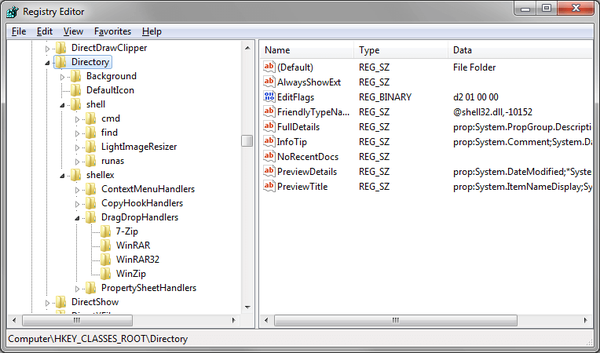
- Tím se otevře Editor registru
- Přejděte na následující klíč registru:
- Pro zdroje dat DSN uživatele:
- HKEY_CURRENT_USER \ Software \ ODBC
- Pro zdroje dat System DSN:
- HKEY_LOCAL_MACHINE \ Software \ ODBC
- Pro zdroje dat DSN uživatele:
- Klikněte pravým tlačítkem myši na ODBC.INI složku
- Vybrat Vývozní
- Uložte soubor .reg na místo podle vašeho výběru
- Zkopírujte soubor REG na libovolné místo v počítači se systémem Windows 10
- V počítači se systémem Windows 10 poklepejte na soubory REG a importujte zdroje dat DSN do registru
- Vybrat Ano a OK po výzvě
Pokud nemůžete upravit registr Windows 10, přečtěte si tuto praktickou příručku a najděte nejrychlejší řešení problému
2. Použijte nástroj pro migraci od jiného výrobce
Data ODBC jsou koneckonců data a vždy se můžete rozhodnout pro specializované nástroje, které vám pomohou efektivně migrovat data mezi počítači se systémem Windows 7 a Windows 10.
Dobrým příkladem je Laplink PCmover, který může snadno migrovat jakýkoli typ dat mezi Windows 7 a Windows 10 PC. To zahrnuje osobní soubory a složky, uživatelské profily a dokonce i programy, které již byly nainstalovány, například aplikace a hry.
Další podrobnosti o tomto úžasném nástroji najdete v této komplexní příručce.
Pomocí kterékoli ze dvou výše uvedených metod byste měli být schopni migrovat data ODBC mezi dvěma počítači, i když mají různé operační systémy.
Považujete tuto příručku za užitečnou? Dejte nám vědět v sekci komentářů níže.
SOUVISEJÍCÍ VÝROBKY, KTERÉ BYSTE MĚLI KONTROLA:
- Jak exportovat nastavení zásad skupiny v systému Windows 7
- Jak migrovat profil ze systému Windows 7 na Windows 10
- Přenosy ze systému Windows 7 na Windows 10 pomocí kabelu Ethernet
- Windows 10
- Windows 7
 Friendoffriends
Friendoffriends



